Apple PayにJCBカードを登録|便利でお得な利用方法とは

コンテンツ
Apple PayにJCBの登録でお得な生活
Apple PayにJCBカードを登録しておけば、店舗での支払いの際も専用端末にタッチするだけで決済が完了します。
ネットショップでもApple Payでの購入を利用することで、わずらわしいカード情報の入力や配送先情報の登録が不要で、瞬時に支払いが完了します。
さらに、これまでどおりカード払いの際のポイントも貯まるうえに、カードを持ち歩かなくても済むので財布もスッキリ。
カードの紛失やスキミングのリスクからも解放されて安全です。
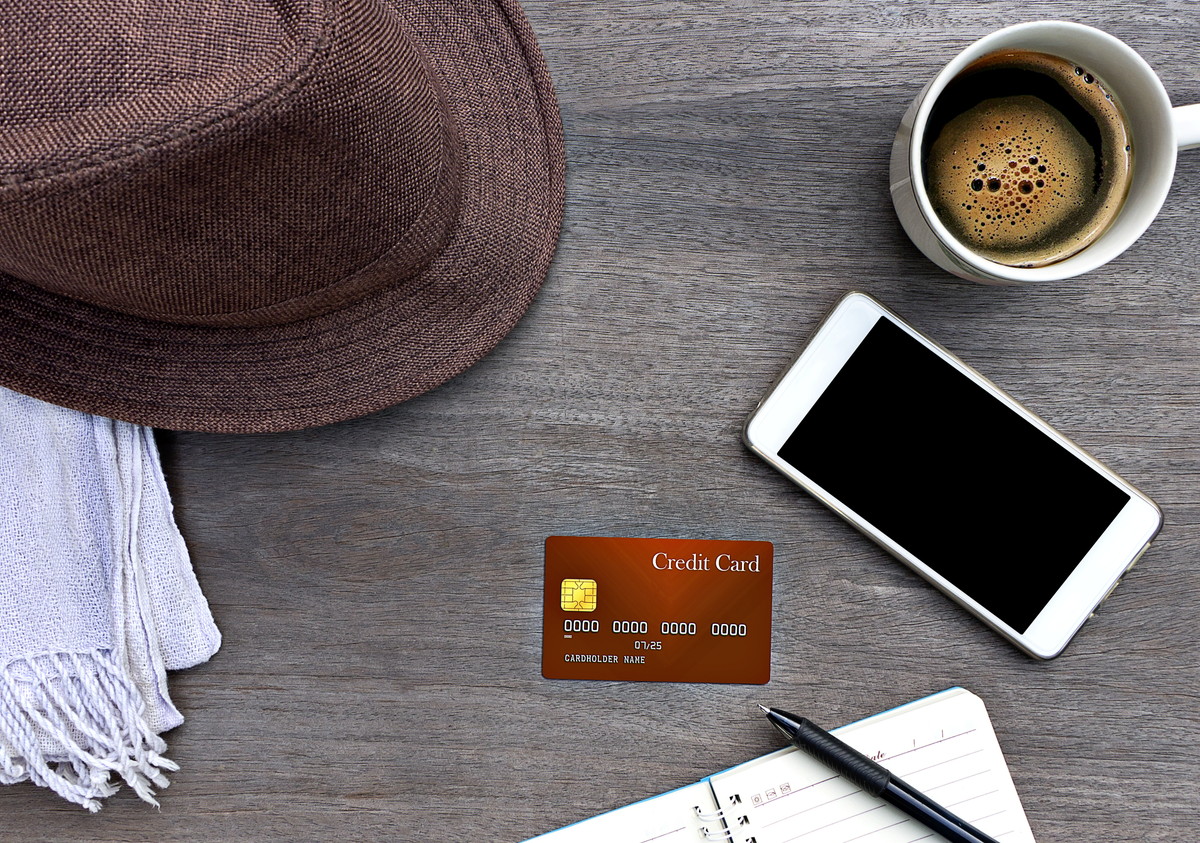
Apple PayへのJCBの登録方法
Apple Payへの追加方法をiPhone、Apple Watch、iPadの3つのApple社製デバイスごとに確認してみましょう。
iPhoneユーザーの登録方法
iPhoneを使っている場合、Apple PayへのJCBカード登録にはMyJCBアプリかWalletアプリを使用します。
まずMyJCBアプリをインストールして起動します。
「最新状況」画面で「Apple Payに追加」を押し、「Payを設定」ボタンをタップします。
カード情報を確認し、画面右上の「次へ」をタップして規定に同意すると、自動でApple Payへの追加が開始されます。
次の画面で「完了」をタップし、SNSまたはメールに届く認証コードを入力するか、電話での認証を行います。
iPhoneの標準アプリであるWalletアプリで登録する場合は、Walletアプリを開き、画面右上の(+)記号をタップします。
カードのセキュリティコードを入力してカードを追加しますが、iTunesアカウントにすでにカードが登録されている場合は、そのカードを追加します。
iTunesアカウントに登録されていない場合は、「ほかのカードを追加」を選び、iPhoneのカメラを使ってカード情報を読み取るか手入力でカード情報を追加します。
登録に必要な情報がすべてそろったら、Wallet に戻ってカードをタップすると、銀行またはカード発行元によるカードの確認が行われます。
確認が終わったら「次へ」をタップして完了です。
Apple Watchユーザーの登録方法
iPhoneでApple PayにJCBカードを追加していると、同じカードをApple Watchに追加するのも簡単です。
iPhoneへのカード追加完了後の「Apple Watchに追加」画面で、「今すぐ追加」をタップします。
カードの下4桁を確認したら、セキュリティコードを入力して、画面右上の「次へ」をタップして進みます。
規定を確認して同意すると、入力情報の照会が行われます。
照会完了後、QUICPayのロゴ画面が表示されますので、画面右上の「完了」をタップします。
最後に、SNSまたはメールに届く認証コードを入力するか、電話での認証を行います。
iPhoneへはカードを追加せずに、Apple Watchのみ追加したい場合は、iPhoneのWatchアプリを使います。
まずはiPhoneでApple Watch Appを開き、「マイウォッチ」タブを表示します。
「WalletとApple Pay」をタップして画面を切り替え、案内にそってカードを追加します。
iTunesアカウントにすでにカードが登録されている場合は、そのカードを選択してセキュリティコードを入力し、「次へ」をタップします。
銀行やカード発行元による登録情報の確認が終了したら、「次へ」をタップして完了です。
iPadユーザーの登録方法
iPadの「設定」をタップし、「WalletとApple Pay」をタップします。
「カードを追加」をタップして、画面の案内にそって新しいカードを追加します。
iTunesアカウントにすでにカードが登録されている場合は、そのカードを選択してセキュリティコードを入力します。
「次へ」をタップします。
銀行やカード発行元による登録情報の確認が終了したら、「次へ」をタップして完了です。
なお、日本ではwalletにポイントカードを追加して使うことはできません。
登録できないJCBカード
JCBグループ発行のクレジットカードは、基本的にApple Payに登録して利用できますが、JCBデビットカード、JCBプレモカード、JCBプリペイドカード、そして法人クレジットカードと一部の個人クレジットカードは追加できません。

リアル店舗やWebで支払いが便利
Apple PayにJCBカードを登録しておくと、カードのメリットはそのままに、普段利用しているお店やインターネットでの支払いが便利になります。
QUICPay対応店ならかざすだけ
JCBカードをApple Payに追加しておくと、QUICPay対応店舗での支払いはデバイスを対応端末にかざすだけで完了します。
QUICPayに対応する店舗は、コンビニ、ガソリンスタンド、スーパー、ドラッグストア、飲食店、家電・本・服飾、百貨店・ショッピングモールなど多種多様。
代表的な店舗としては、セブンイレブンやENEOS、イオン、マツモトキヨシなどがあります。
QUICPayに対応する店舗は順次拡大中で、最近はタリーズコーヒー、リンガーハット、ユニクロ、マクドナルド、TSUTAYA、LOFTなどが参加を始めています。
なお、「QUICPay+」対応店では2万円以上の支払いが可能ですので、比較的高額な買い物にも利用できる店舗もあります。
また、QUICPay対応店舗ではそれぞれ独自のキャンペーンを期間限定で実施している場合があり、Apple Payでの支払いを行うことで、優待券がもらえたり、キャッシュバックが受けられたりというメリットもあります。
交通機関でSuicaの代り
Suicaが利用できる電車やバスなどの交通機関でも、Apple Payを利用できます。
使い方はプラスチックのSuicaカード同様、改札機にかざすだけ。
iPhone や Apple Watchの電源が入っていれば、ネットワークに接続されているなくても利用できるうえ、スリープやロックを解除したり、アプリを開いたりする必要もありません。
また、中国、ロシア、英国、アメリカにもApple Payに対応している交通機関があります。
アプリの買い物でもApple Pay払い
オンラインでの買い物をする場合でも、Apple Payが便利でお得です。
UNIQLOや出前館、Yahoo!ショッピングなどでは、それぞれに特色のある自社オリジナルのアプリを提供しており、たいていの場合はApple Payの利用ならログインが不要で、簡単・スピーディーに決済が完了します。
Apple Payに対応しショッピングアプリが提供されている場合は、あらかじめApple Pay登録したカード情報や住所を利用するので、あらためてアプリ内に個人情報などを入力する必要が無く、Touch IDやFace IDによる生体認証で安全に買い物ができます。
Safari利用なら支払いワンクリック
Safariでオンラインショッピングをする時は、ショップごとにアカウントを作ったり、住所などの個人情報を登録する手間から解放されます。
従来は、各ショッピングサイトが用意している入力フォームに送付先などの情報を入力する必要がありましたが、Apple Payを利用すればTouch IDで支払いが完了するので、それらの作業は不要です。

注意がいるApple Payの使い方
使用上の注意点を事前に把握しておきましょう。
1度の支払いに上限がある可能性
Apple Payにクレジットカードを登録した場合であっても、QUICPay対応店舗での利用上限は2万円(税込)です。
なお、QUICPay+対応店舗では2万円(税込)を超える高額利用もできます。
QUICPayはどちらかと言えば少額の決済で利用するシーンを前提としていることが多く、上限があることで、万が一の不正使用における被害を最小限に抑えられるというメリットもあります。
ただ、Apple Pay利用の場合は生体認証による高度なセキュリティが担保されているので、今後上限枠が拡大されることが期待されます。
店頭では一括払いのみ
QUICPayでは原則として1回払いであり、2回払いやリボ払いなど、他の支払い方法を指定することはできません。
アプリ内での決済やオンラインショッピングであれば、ショップが決めた範囲内で支払い方法が選択できます。
また、オンラインでの決済後、それぞれのサービスが提供するリボ・分割・スキップ払い等への変更は可能です。

Apple PayでJCBの使い道が広がる
Apple Payには複数のクレジットカードを登録しておくことができますが、国際ブランドであるJCBカードを普段から利用しているなら、ぜひ登録しておくことをおススメします。
買い物や食事など、利用シーンも豊富で、カード利用のメリットはこれまでと同じ。
安全・スマートな決済で、より快適にお得な使い方を楽しみましょう。
Sponsored Link

この記事が気に入ったら
いいね!しよう
最新情報をお届けします
Twitterでukano358をフォローしよう!
Follow @ukano358
